Microsoft byl s Cortanou velmi restriktivní. Cortana nesplňuje vaše výchozí nastavení prohlížeče a odešle všechna webová vyhledávání do Microsoft Edge a to není jen Cortana. V Edge se stále otevírá spousta odkazů bez možnosti jak je zastavit. EdgeDeflector je malá aplikace pro Windows, která to opravuje. Přinutí Cortanu k použití vašeho výchozího prohlížeče a také přesměruje všechny ostatní odkazy z Edge na váš prohlížeč podle vašeho výběru. Zde je návod, jak přimět Cortanu, aby používala váš výchozí prohlížeč v systému Windows 10.
Nastavte výchozí prohlížeč
Zkontrolujte, zda jste správně nakonfigurovali výchozí prohlížeč. Spusťte aplikaci Nastavení a přejděte do části Systém> Aplikace. Přejděte dolů a vyberte výchozí prohlížeč.

Stáhněte a nainstalujte EdgeDeflector
EdgeDeflector se nenainstaluje jako normální aplikace. Stáhněte si EXE a zkopírujte jej do C: Program Files (x86) a spusťte jej. Ke kopírování EXE do tohoto umístění a jeho spuštění budete potřebovat administrátorská práva. Uvidíte, že aplikace byla nainstalována. Nezobrazuje se v seznamu Naposledy přidané v nabídce Start.
Je možné, že se EdgeDeflector nenainstaluje z tohoto umístění. Pokud tomu tak není, zkopírujte jej do C: Program Files a spusťte jej znovu.
Konfigurovat EdgeDeflector
Otevřete Cortanu a něco hledejte. Pokud je EdgeDeflector nainstalován správně, první vyhledávání Cortana vás požádá, abyste si vybrali, kterou aplikaci chcete použít k prohledávání webu. V seznamu aplikací vyberte EdgeDeflector.

Dále budete vyzváni k výběru prohlížeče. Vyberte výchozí prohlížeč a máte hotovo. Od tohoto okamžiku bude Cortana používat váš výchozí prohlížeč pro všechna vyhledávání.
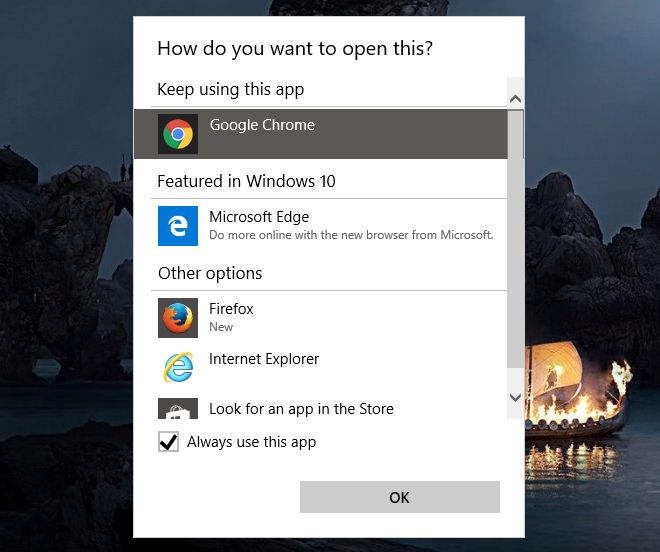
Varování
Tato změna není trvalá, ale také neníresetovat po pádu z klobouku. Aktualizace systému může resetovat tato nastavení a Cortana se může vrátit k používání Edge. Chcete-li, aby Cortana použila váš výchozí prohlížeč po obnovení aktualizace, spusťte znovu EdgeDeflector a nakonfigurujte jej.
Nechte Cortanu používat výchozí prohlížeč a Google
Cortana odešle všechna vyhledávání do výchozího nastaveníprohlížeč však bude stále používat Bing. Chcete-li tomu zabránit, je třeba přesměrovat vyhledávání Bing na preferovaný vyhledávač. Pokud používáte Firefox nebo Chrome, můžete použít doplněk nebo rozšíření k přesměrování vyhledávání Cortana z Bing na Google. Pro Chrome doporučujeme Chrometana a pro Firefox doporučujeme Bing-Google.
Stáhněte si EdgeDeflector













Komentáře